win10语言栏位置不在桌面右下角怎么办
安装上win10系统后发现语言栏位置不在原来的位置,正常情况下,语言栏是靠在桌面右下角托盘最前面,有什么办法让语言栏恢复到原来的位置?大家只要把输入法语言栏一项的勾选上即可,设置步骤简单,有需要的一起来看看吧。
具体方法如下:
1、首先打开开始菜单,直接使用键盘输入:“编辑语言和键盘选项”,不用输入完整也可以,你可以在搜索结果中找到这一项,点击进入。
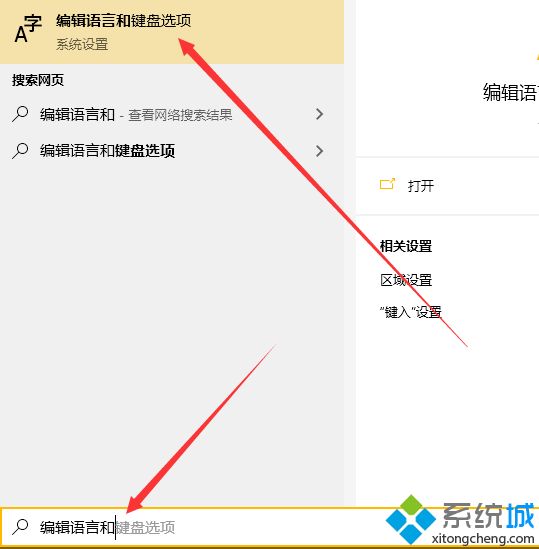
2、接着你就进入了这个页面,在这个页面中点击首选语言中的“中文”,然后点击“选项”。
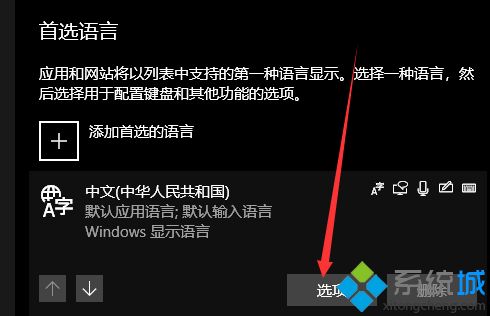
3、接着在进入的页面中下翻,找到“键盘”一项中的“微软拼音”,点击“选项”。
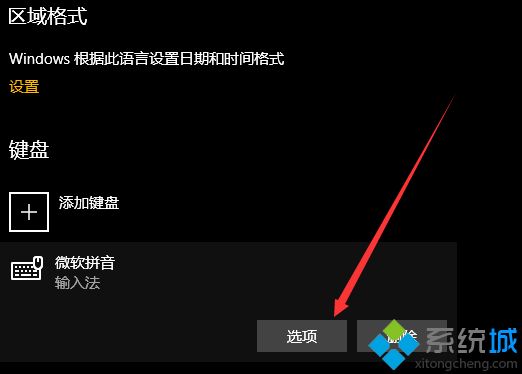
4、接着找到“外观”这个选项,点击进入。

5、最后将“输入法工具栏”中的“在可用时使用输入法工具栏”前面的勾选去掉,关闭这一个功能,这样就完成了。
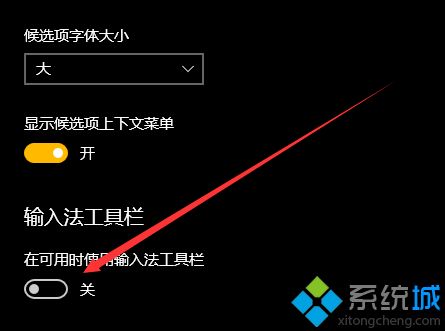
大家已经习惯win10系统语言栏位置在音量图标和日期之间,现改变了位置,还真不习惯。参考教程设置后,很快语言栏恢复正常显示了。
我告诉你msdn版权声明:以上内容作者已申请原创保护,未经允许不得转载,侵权必究!授权事宜、对本内容有异议或投诉,敬请联系网站管理员,我们将尽快回复您,谢谢合作!










